КОМПАС-3D v17 Home. Работа с Stl. Часть 1.
В этой статье мы разберемся с открытием и редактированием Stl.
Для начала подготовим модель для опытов. Наиболее сложны для передачи в Stl округлые формы, поэтому их и используем:Для начала построим такой стакан с помощью элемента вращения:Создадим новую деталь.
Запустим команду «Автолиния».Укажем плоскость XY.Установим курсор так, чтобы включилось выравнивание по вертикали с началом координат. Потом кликнем мышью, чтобы поставить первую точку.Установим курсор так, чтобы включилось выравнивание по горизонтали на первую точку. Потом кликнем мышью, чтобы поставить вторую точку.Произвольно поставим третью точку.Установим курсор так, чтобы включилось выравнивание по вертикали на третью точку. Не выходя из команды, запустим операцию «Элемент выдавливания».
В новой версии команды объединены в группы и переключаться между ними можно с сохранением параметров.Переключимся на операцию «Элемент вращения».Укажем ось YНа панели инструментов с помощью вращения колеса мыши вверх установим «толщину 1» равной 5 ммЗапустим команду «Скругление».Укажем ребра стенки и установим радиус 2 мм. Затем нажмём кнопку «Создать» (можно также использовать среднюю кнопку или колесо мыши).У вас должен получиться подобный стакан.Сохраним его, после этого нажмём «Сохранить как...» Выберем тип Stl и «Сохранить с Параметрами».В настройках установим значение углового отклонения 5 градусов. Откроем полученный файл. Нажмём на плюс в левой части панели закладок.Выберем тип Stl и найдём нужный файл:Открывается модель без истории с тем качеством, которое мы установили:С моделью можно работать, для примера сделаем в ней отверстие Стакан с отверстием можно повесить на верёвочку, чтобы не терялся:Поздравляю! Вы отредактировали Stl!
Еще больше интересных статей
3D моделирование в SolidWorks 2014. Часть 1.
Подпишитесь на автора
Подпишитесь на автора, если вам нравятся его публикации. Тогда вы будете получать уведомления о его новых статьях.
Отписаться от уведомлений вы всегда сможете в профиле автора.
Последнее время очень много было статей (и о, боже, даже книг)...
NetFABB: Кручу-верчу, порезать хочу!
Подпишитесь на автора
Подпишитесь на автора, если вам нравятся его публикации. Тогда вы будете получать уведомления о его новых статьях.
Отписаться от уведомлений вы всегда сможете в профиле автора.
Сегодня я хотел бы рассказать о программе NetFABB B...
Доктор Ливси из Острова сокровищ
Подпишитесь на автора
Подпишитесь на автора, если вам нравятся его публикации. Тогда вы будете получать уведомления о его новых статьях.
Отписаться от уведомлений вы всегда сможете в профиле автора.
Как большой (заядлый) любитель мультфильма "Остров сокровищ", давно хо...



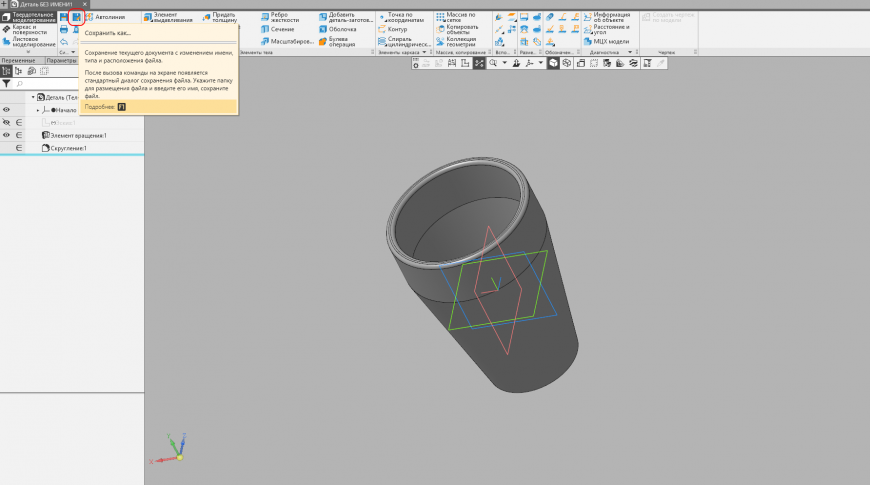

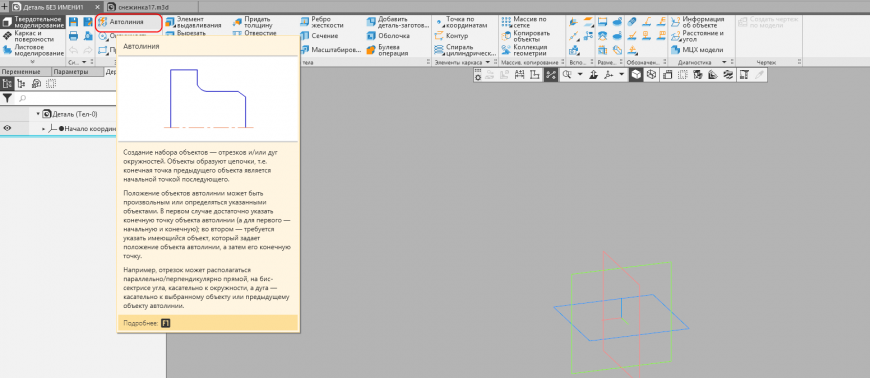
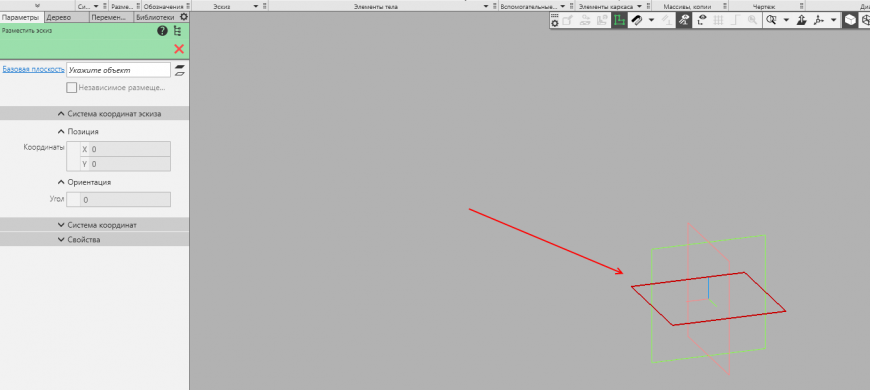
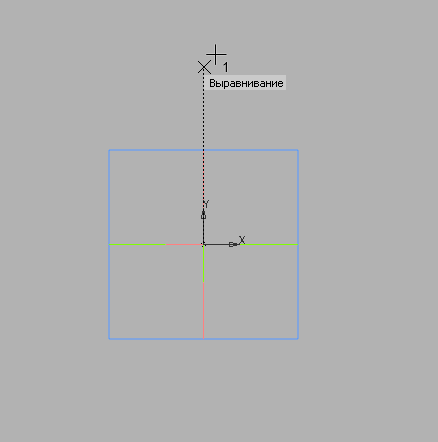
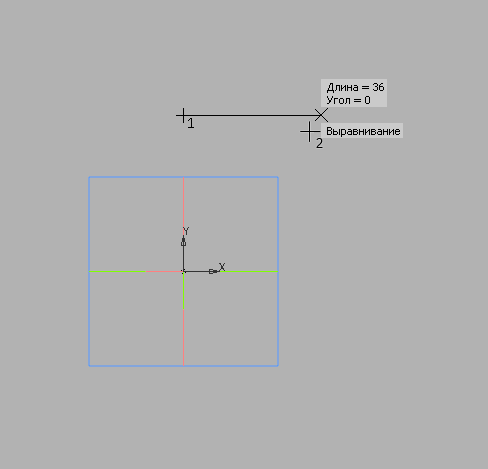

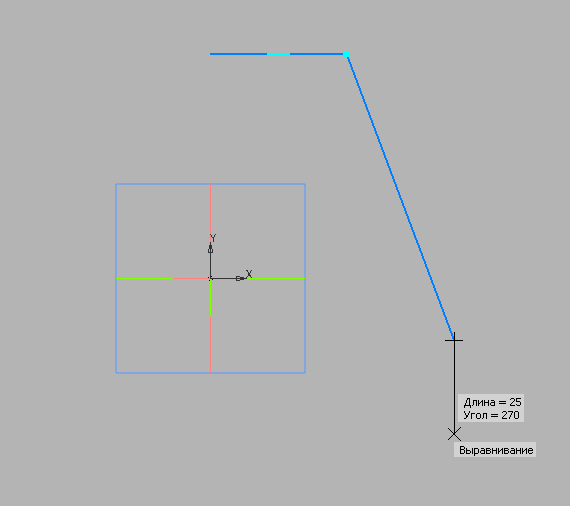
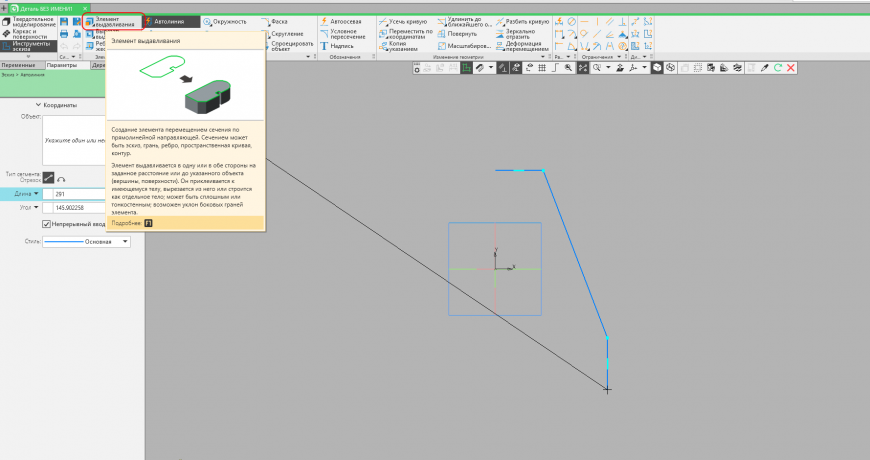
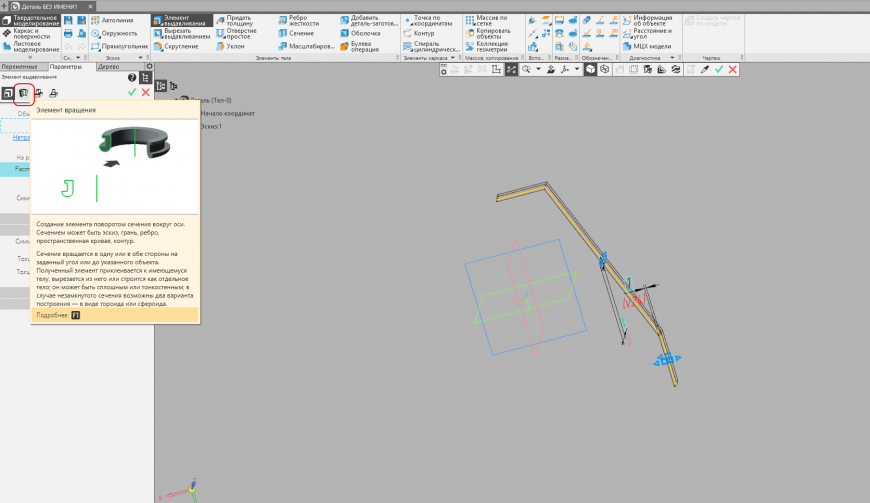
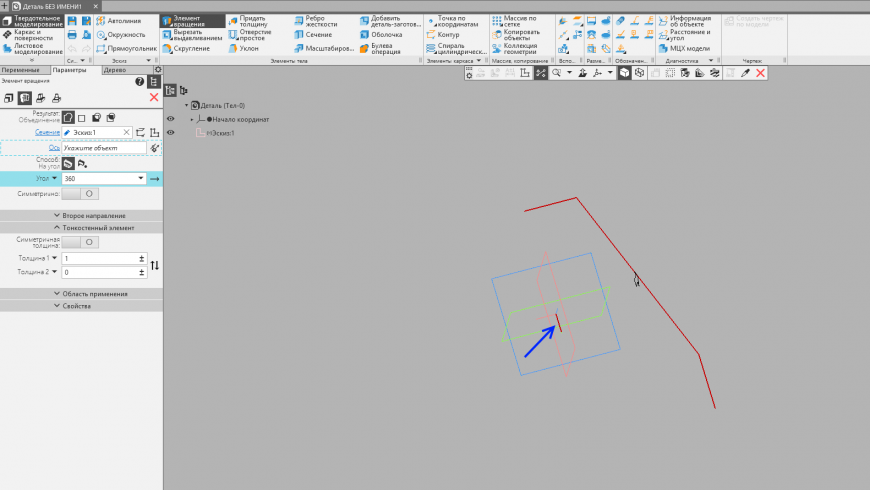
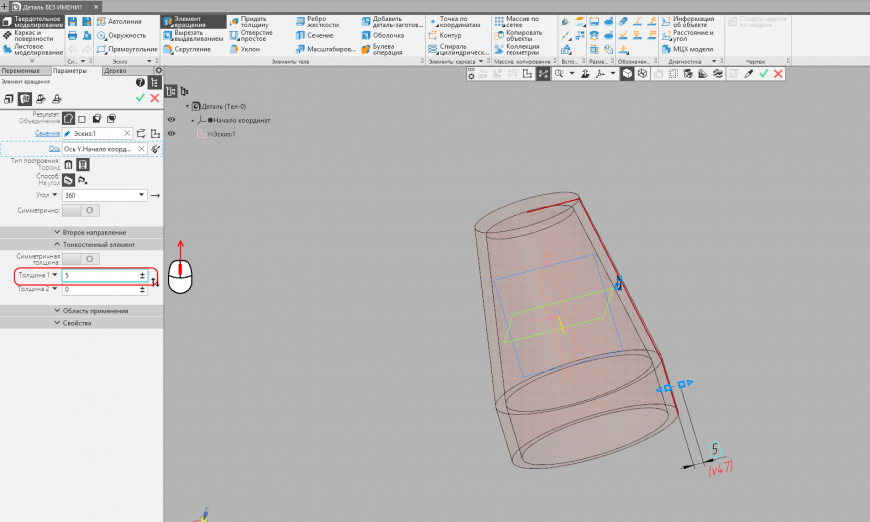
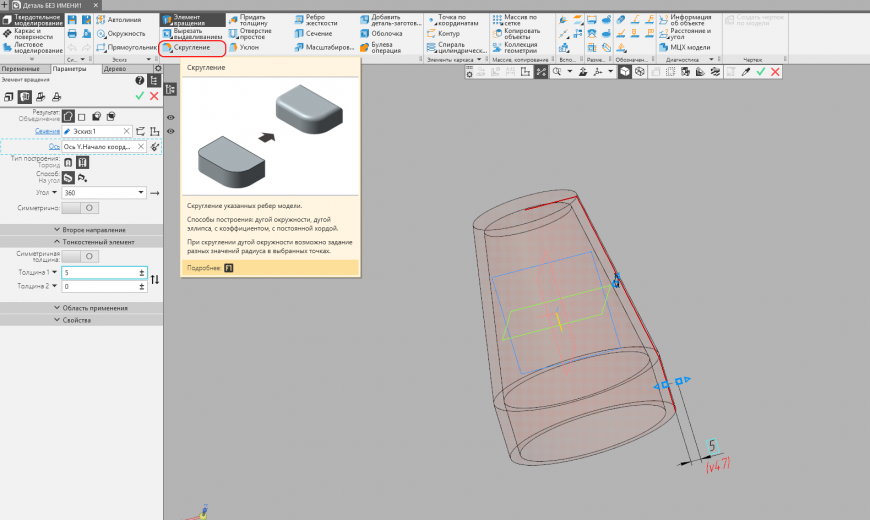
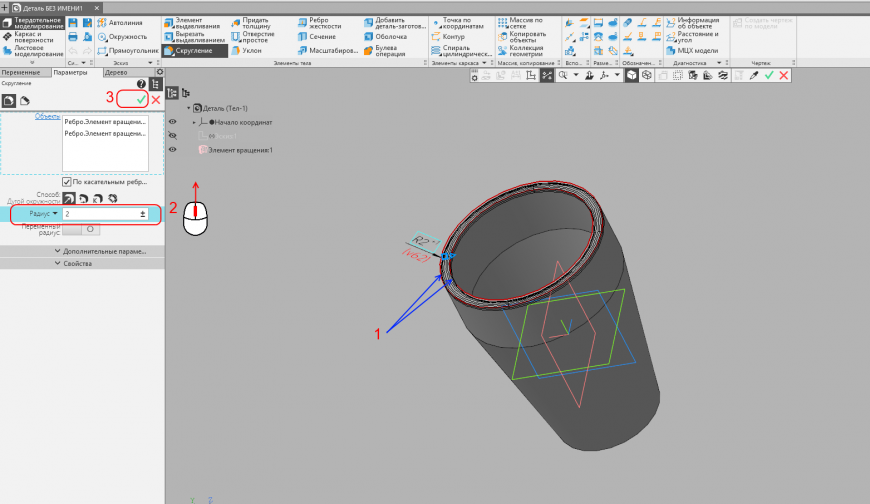
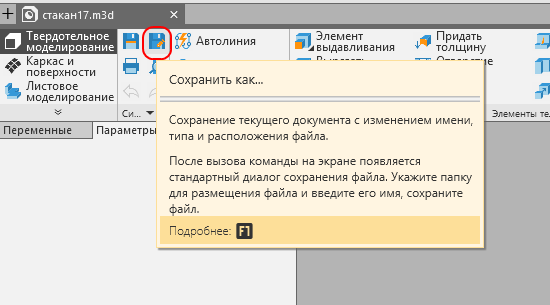
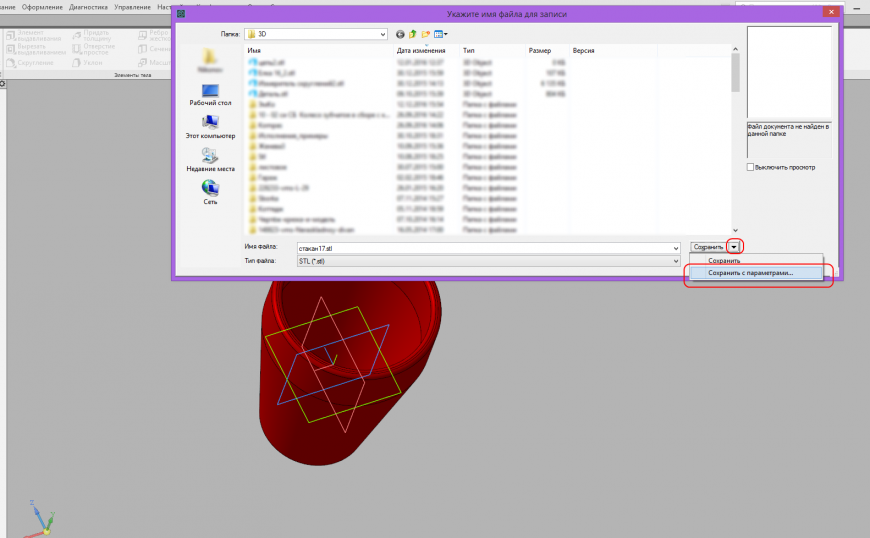

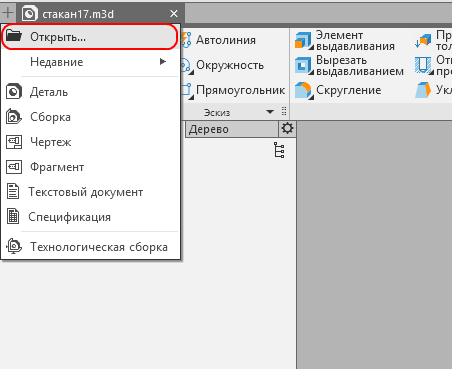
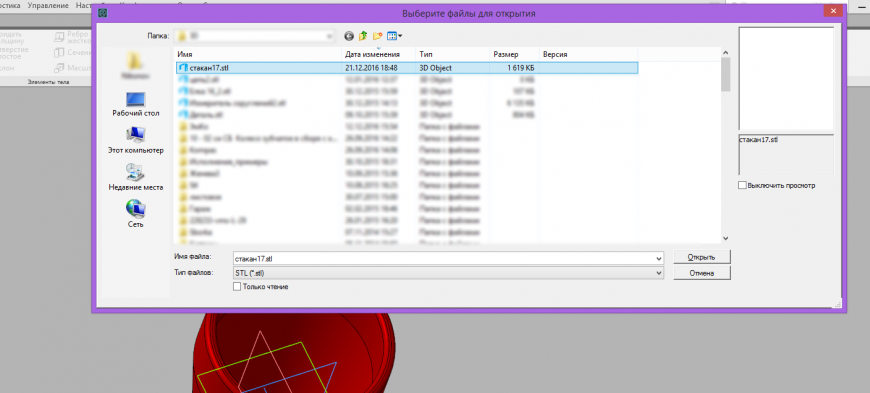

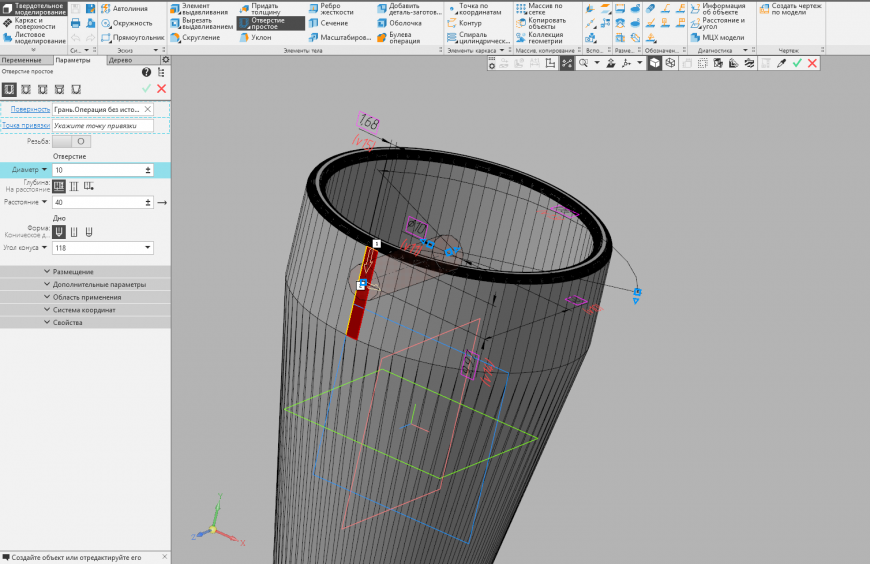
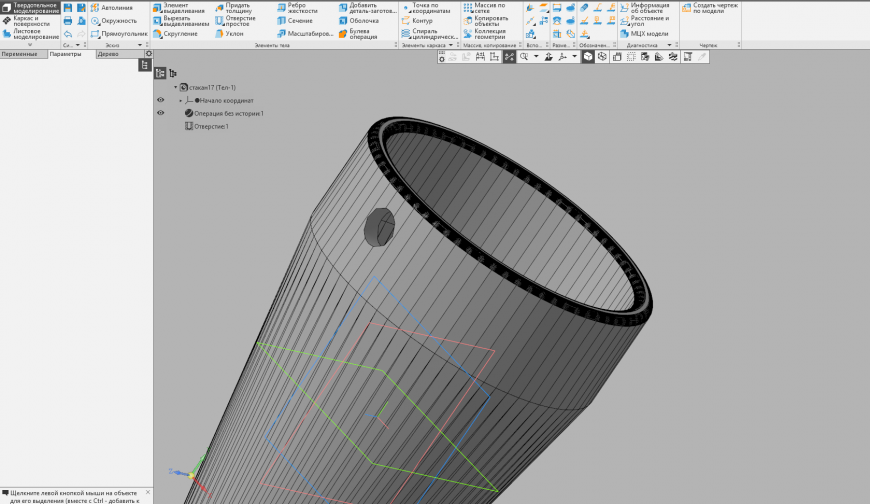









Комментарии и вопросы
6Вт = 4,5*4,5/3,4.Это по какой...
Всё, понял. Удачи в эксперимен...
Являюсь владельцем данной плат...
Собственно и вопрос: Как в Ком...
Добрый день, принтер Creality...
На картинке видно что слой нем...
Господа, товарищи, братья, обл...